قابلیتهای اجرای نرمافزارهای اندرویدی، “Widgets” و “Taskbar” بسیار کاربردی و بسیاری از ویژگیهای دیگر در ویندوز 11 سبب شده تا نسبت به نصب آخرین نسخه ویندوز اقدیم کنیم. اما این نسخه پیشرفته از ویندوز، به سیستم قوی نیاز درد و هر پردازنده و سختافزاری نمیتواند به خوبی ویندوز 11 را اجرا کند. در این مقاله از مجله تکنولوژی لیپک قرار است به شما پاسخ دهیم که آیا ویندوز 11 روی سیستم شما نصب میشود یا خیر؛ و برای نصب ویندوز 11 به چه مشخصات سیستمی نیاز دارید.
آنچه در این مقاله میخوانید:
Toggleحداقل سیستم لازم برای ویندوز 11
جدول زیر، حداقل سیستم لازم برای نصب و اجرای ویندوز 11 میباشد که در وبسایت رسمی مایکروسافت اعلام شده است. سیستمهای دارای کانفیگ پایینتر در اجرای درست نسخه 11 ویندوز به مشکل میخورند و ممکن است ویندوز روی سیستم بالا نیاید. به همین دلیل بهتر است قبل از نصب ویندوز 11، با روشهایی که در ادامه این مقاله مطرح شده بررسی کنید که آیا سیستم شما از ویندوز 11 پشتیبانی میکند یا خیر.
همچنین اگر هنوز با مشخصات ویندوز 11 آشنایی ندارید میتوانید مقاله امکانات ویندوز 11 و تفاوت آن با ویندوز 10 را مطالعه کنید.
| پردازنده | 1 گیگاهرتز یا سریعتر با 2 هسته یا بیشتر – پردازنده یا SoC (سیستم روی تراشه) 64 بیتی |
| حافظه رم | 4 گیگ |
| حافظه ذخیرهسازی | 64 گیگ یا بیشتر |
| سفتافزار (Firmware) سیستم | پشتیبانی از UEFI, Secure Boot |
| TPM | ماژول پلتفرم مورد اعتماد (TPM) نسخه 2.0 |
| کارت گرافیک | سازگار با DirectX 12 یا جدیدتر با درایور WDDM 2.0. |
| صفحهنمایش | صفحهنمایش با وضوح بالا (720p) که به صورت مورب بزرگتر از 9 اینچ باشد، 8 بیت در هر کانال رنگ |
| اتصال اینترنت و حساب مایکروسافت | نیاز به اینترنت و حساب مایکروسافت برای بروزرسانی و برخی ویژگیها |
از کجا بفهمیم ویندوز 11 نصب میشود؟
برخی از ویژگیهای ویندوز 11 به سخت افزار خاصی نیاز دارند؛ اما چگونه مشخصات کامپیوتر را برای نصب ویندوز 11 بفهمیم؟ در ادامه، تمام روشهایی که قابلیت پشتیبانی سیستم از ویندوز 11 را مشخص میکند، آموزش داده شده است.
بررسی داشتن شرایط نصب ویندوز 11
می توانید بدون هیچ نرمافزاری، مشخصات سیستم خود را برای مطابقت با نیازمندی کانفیگ ویندوز 11 بررسی کنید. برای این کار از Task Scheduler ویندوز استفاده میشود.
1- کلید Win + S را فشار داده یا در بخش Search ویندوز، عبارت Task Scheduler را جستجو کرده و انتخاب نمایید.
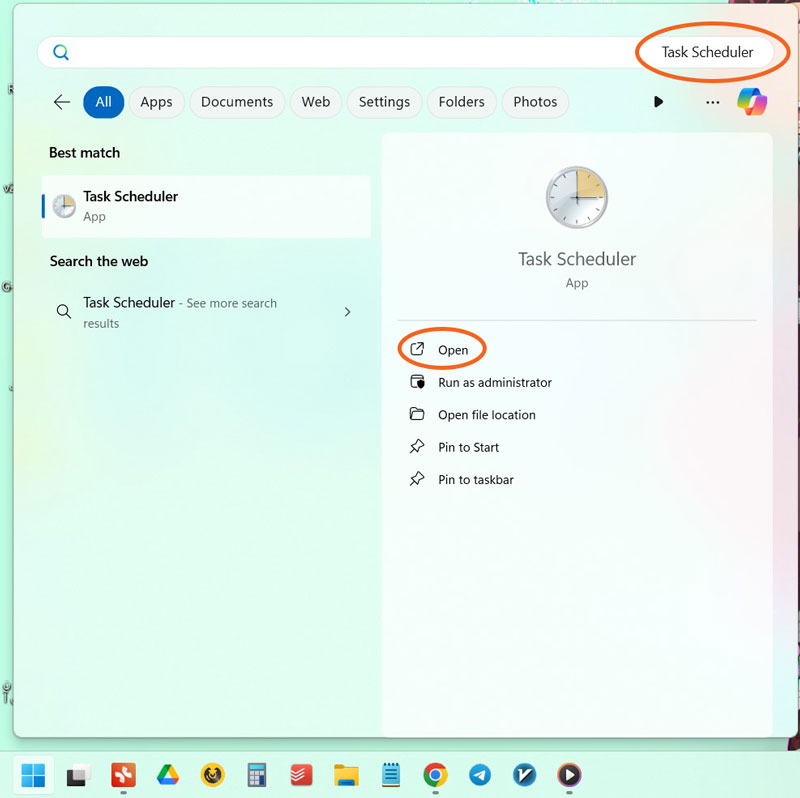
2- با استفاده از پنجره ناوبری سمت چپ، به Microsoft>Windows>Application Experience بروید.
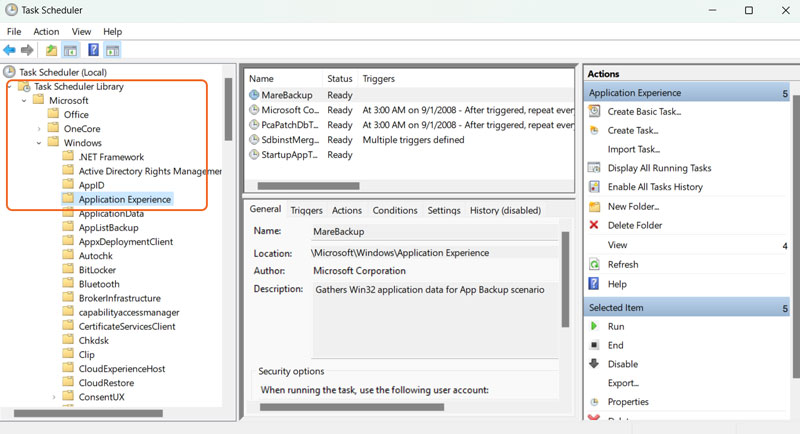
3- روی Microsoft Compatibility Appraiser کلیک راست کنید (یا فشار دهید و نگه دارید)، سپس Run را انتخاب کنید.
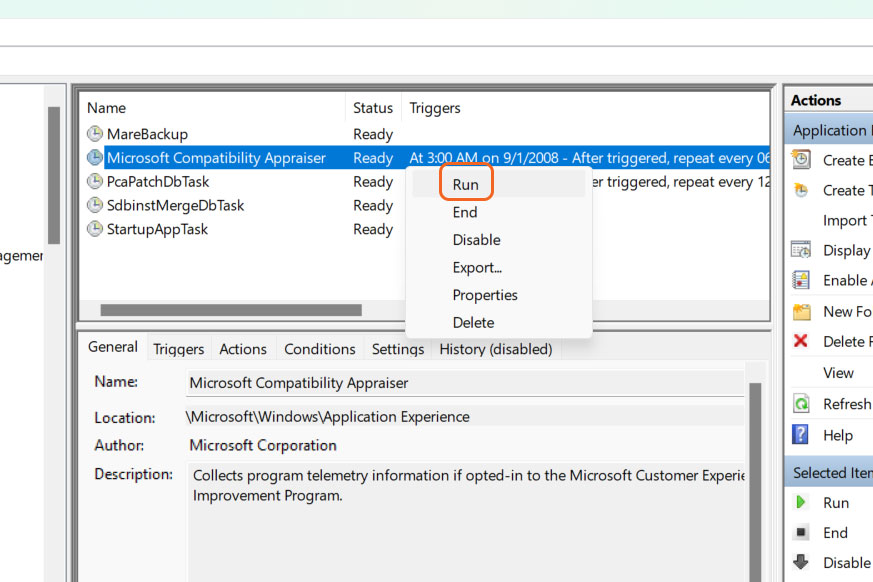
4- صبر کنید تا اجرا کامل شود (وضعیت در ستون Status از حالت Running به Ready تغییر کند). میتوانید Action > Refresh را در منوی پیمایش بالا انتخاب کنید تا وضعیت آن بهروزرسانی شود.
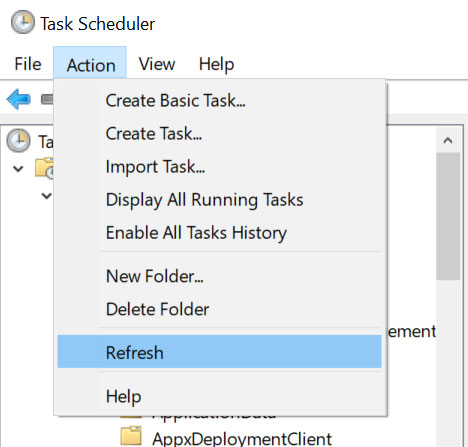
5- پس از اتمام اجرای Task Scheduler، اگر مشکلی وجود نداشت به بخش Settings > Update & Security > Windows Update رفته و آپدیت ویندوز را انتخاب میکنیم.
- بیشتر بخوانید: آشنایی با تمام نسخههای ویندوز
بررسی نسخه TPM در سیستم
برای اینکه ببینیم آیا TPM در سیستم ما وجود دارد یا خیر و در صورت وجود، نسخه آن چیست میتوانید مانند شکل زیر در قسمت جستجوی ویندوز عبارت tpm.msc را جستجو و سپس Open را انتخاب کنید.
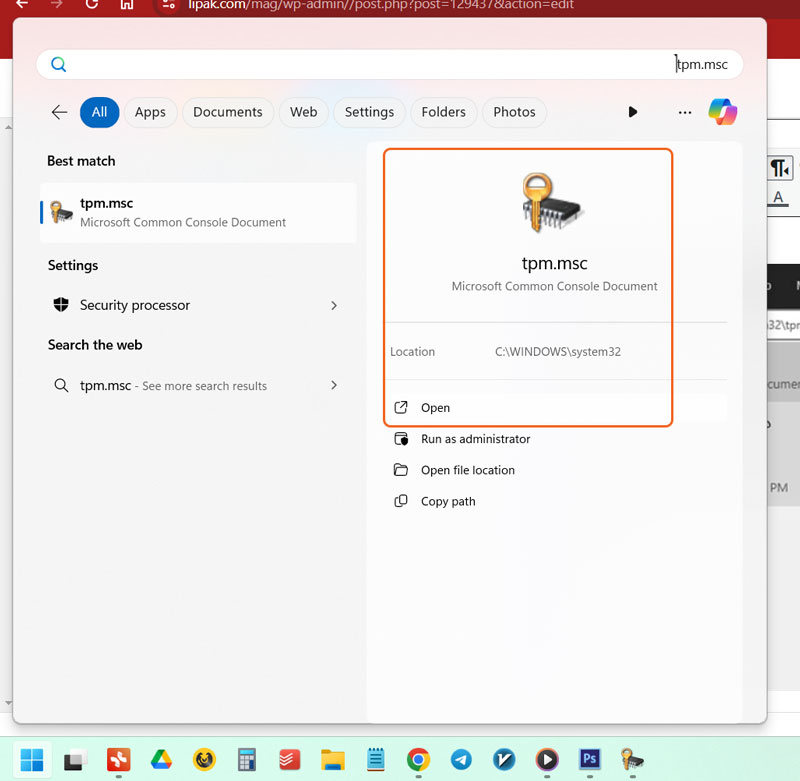
طبق تصویر زیر، در کادر Status وجود TPM درج شده و نیز در بخش Trusted Platform Module نسخه و تولیدکننده آن قابل مشاهده است.

بررسی مشخصات سیستم با PC Health Check
با کمک نرمافزار PC Health Check مایکروسافت میتوانیم از ظرفیت سیستم خود نسبت به سازگاری با بروزرسانی ویندوز 11 مطلع شویم. با استفاده از این نرمافزار مشخصاتی نظیر حافظه رم، حافظه ذخیرهسازی، کارت گرافیک، عمر سیستم و بسیاری از موارد دیگر اطلاع پیدا کنیم. بدین ترتیب متوجه میشویم که آیا ویندوز 11 روی سیستم ما نصب میشود یا خیر.
1- در ابتدا برنامه PC Health Check را از این لینک رسمی مایکروسافت دانلود کنید.
2- برنامه را روی سیستم خود نصب و اجرا کنید تا پنجرهای مشابه زیر را مشاهده کنید.

3- در عکس بالا، روی Check Now کلیک کنید تا مشخصات سیستم برای سازگاری با ویندوز 11 بررسی شود.
4- در صورت مشاهده پیغام زیر، سیستم شما قابلیت نصب و اجرای ویندوز 11 را خواهد داشت.
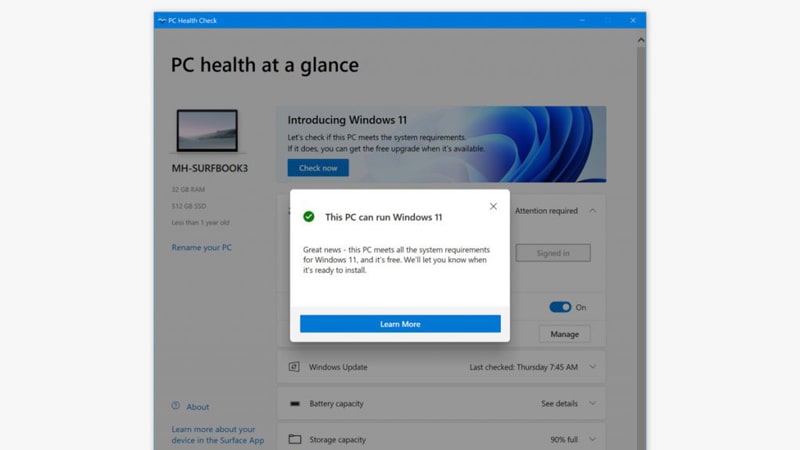
پردازندههای سازگار با ویندوز 11
اگر قصد ارتقا به ویندوز 11 را دارید، باید مطمئن شوید که CPU شما با حداقل نیازهای ویندوز 11 مطابقت داشته باشد. تعداد پردازندههای AMD و Intel که بهطور رسمی از ویندوز 11 پشتببانی میکنند بسیار زیاد است؛ به همین دلیل باید روی لینکهای هر بخش کلیک کرده و نام پردازنده خود را جستجو کنید.
پردازندههای نسل جدید هر دو برند بهطور پیشفرض از ویندوز 11 پشتیبانی میکنند و نیازی به جستجو نیست؛ اما اگر سیستم شما قدیمی است و یا پردازندههای نسل قدیم در کامپیوتر شما تعبیه شده، میتوانید از لیستهای زیر استفاده کنید.
- لیست کامل پردازندههای اینتل که از ویندوز 11 پشتیبانی میکنند.
- لیست کامل پردازندههای AMD که از ویندوز 11 پشتیبانی میکنند.
در انتها، به سوالات احتمالی شما درباره نصب ویندوز 11 پاسخ دادهایم. همچنین میتوانید آخرین اخبار انتشار و امکانات ویندوز 12 را نیز مطالعه کنید.
بهترین ویندوز برای لپ تاپ core i3 چیست؟
بهترین نسخه ویندوز برای لپ تاپ Intel Core i3 ویندوز 10 خواهد بود. این سیستمعامل بهطور خاص برای کار با پردازندههای مدرن مانند Core i3 طراحی شده است.
بهترین ویندوز برای لپ تاپ core i5 چیست؟
پردازندههای اینتل با نسل هشتم یا بالاتر برای ویندوز 11 سازگار هستند. مثلا Intel core i5 7200u نمیتواند ویندوز 11 را اجرا کند. بهترین ویندوز برای Core i5 قبل از نسل هشتم اینتل، ویندوز 10 خواهد بود.
بهترین ویندوز برای لپ تاپ core i7 چیست؟
برای لپ تاپ دارای پردازنده i7، ویندوز 10 یا ویندوز 11 بهترین انتخاب است اما ویندوز 10 عملکرد بهتری خواهد داشت. حداقل پرازنده i7 که از ویندوز 11 پشتیبانی میکند پردازنده Intel Core i7-7500U @ 2,70GHz است. بهطور کلی، پردازندههای نسل هشتم اینتل (Coffee Lake) به بعد برای ویندوز 11 مناسب هستند.
آیا کامپیوتر من میتواند ویندوز 11 را اجرا کند؟
مایکروسافت حداقل مشخصات فنی سیستم برای نصب و اجرای ویندوز 11 از نظر حافظه رم، فضای ذخیرهسازی، پردازنده اصلی و پردازنده گرافیکی را اعلام کرده است: حداقل 4 گیگابایت RAM، حداقل 64 گیگابایت فضای ذخیرهسازی، یکی از پردازندههای رسمی تایید شده ویندوز 11 و کارت گرافیک سازگار با DirectX 12 یا جدیدتر با درایور WDDM 2.0.
آیا همه نرمافزارها روی ویندوز 11 اجرا میشود؟
اکثر برنامههایی که با ویندوز 10 کار میکنند در ویندوز 11 نیز اجرا میشوند. سیستمعامل جدید ویندوز از این نظر تفاوت خاصی با ویندوز 10 ندارد.
ویندوز 11 نصب کردم اما سیستم بالا نمیآید، باید چه کار کنم؟
اگر سیستم شما مشخصات اجرای ویندوز 11 را ندارد پس از نصب باید ویندوز خود را به ویندوز 10 برگردانید. برای این کار از مسیر Start > Settings > System > Recovery > Go back استفاده کنید.
منابع: microsoft.com 1 | microsoft.com 2














